
Extra Nodes パーティクルユーティリティ・マテリアル・トレーサー
Extra Nodesについて
エクストラノードとは
エクストラノードはジオメトリーノードの補助ノードセットです。
特にパーティクルを使ったモーショングラフィックスやFXエフェクトで使えるノード集が多く含まれています。
基本となるパーティクルシステムと、汎用性の高いトレーサー、フォールオフ、フィールド、メッシュ、ユーティリティの各ノードパックがあります。創造的なビジョンを実現するために必要なツールです。
https://blendermarket.com/products/extra-nodes?ref=1505
こちらではパーティクルユーティリティ・マテリアル・トレーサーの役割をまとめています。
アドオンのインストールと使い方
■アセットライブラリとしての設定する
Extra_Nodes_vxx.zipファイルを解凍します。
メニューの編集からプリファレンスを開き、ファイルパス-アセットライブラリの+ボタンから、Extra_Nodesフォルダをライブラリへ追加します。
設定を保存します。
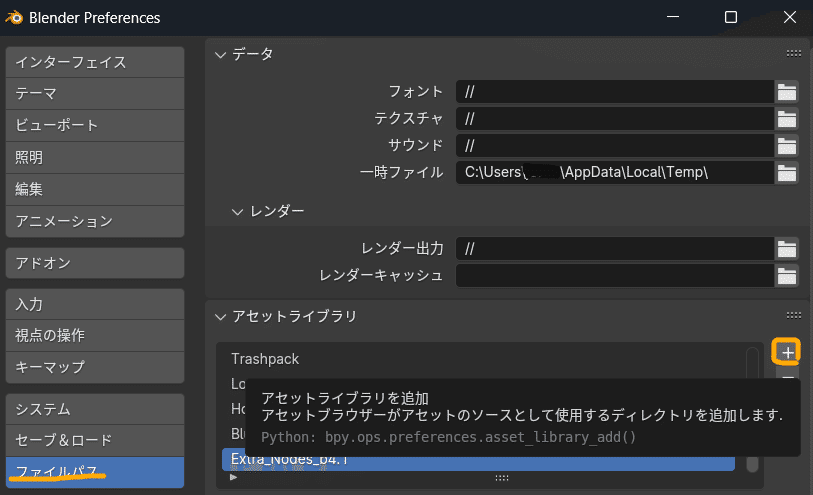
■アセットブラウザからExtra Nodesを追加
アセットブラウザのプルダウンからExtra Nodesを開きます。
KS Toolsからノード(アイコン)を選択し、ジオメトリノードエディタにドラッグして使用します。

■ジオメトリーノードエリアの追加メニューからノードを追加
追加メニューを開きます。(エリア内でShift+Aでも開きます)
KS Extra Nodesカテゴリに移動しノードをクリックすると、ジオメトリノードエディタに追加されます。

パーティクルシステムノード
パーティクルシステムノードの種類
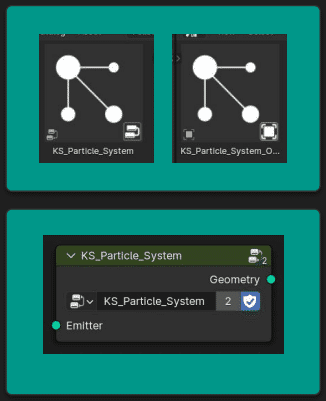
KS_Particle_System(パーティクルシステム)は1つだけど、このシステム内で色々なノードが組み合わされています。(TABキーで中に潜ります)

①Input(入力)からはじまり、
②パーティクルシステム入力ノード→
③フォース→
④パーティクルシステム出力ノード→
⑤パーティクルインスタンサー
の5つのセクションで構成されています。
もちろん最後はOutput(出力)へ繋げます。
①Input(入力)
任意のジオメトリをエミッタとして使用して、パーティクルのポイントを生成します。
②パーティクルシステム入力ノード
パーティクルの密度、表示時間、サイズ、放出時間と範囲など、
パーティクルの初期設定と動的設定を行います。
③フォース(力場)
パーティクルの振る舞いに影響を与えるフォースを追加します。
④パーティクルシステム出力ノード
パーティクルの動きを計算し、サーフェスとボリュームを構成します。
⑤パーティクルインスタンサノード
パーティクル上の任意のジオメトリをインスタンス化します。
複数のパーティクルシステムを扱う
パーティクルシステムノードを個別に名前を設定します。
※名前変更オプションを有効にする
ノードタブの表示/隠すボタンからノードオプションをクリックします。
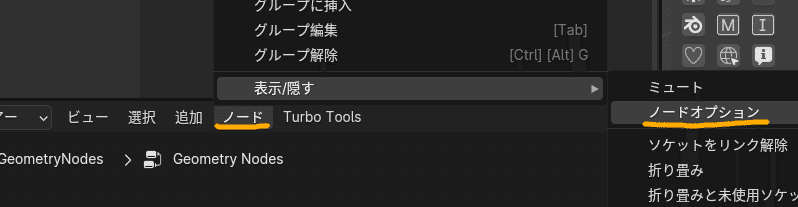
同じ要領で個別に名前を変え、インスタンスパーティクルシステムを独自の設定で使用することもできます。

パーティクルユーティリティの種類

パーティクルアクション(およびマテリアル)
粒子の角速度
パーティクルの情報(およびマテリアル)
パーティクルインスタンサー
パーティクルの回転
粒子選択
粒子セパレーター
パーティクルトレーサー
パーティクル属性
ストアアニメーション
ターゲットの速度
1.パーティクルアクション

ノード解説
パーティクルの動きを設定するため、時間経過で変化する場合があります。パーティクルシステムユーティリティの任意の場所やパーティクルマテリアルで使用できます。
output
Born(生成)
生まれたばかりの粒子。
BoneTime(生成時間)
粒子が生まれたときにタイムレコーダーが始まります。
Dead(消滅)
消滅した粒子。
DeadTime(消滅時間)
粒子が消滅したときにタイムクロックが始まります。
Collide(衝突)
表面に衝突したばかりの粒子。
Collide Time(衝突時間)
パーティクルがサーフェスに衝突するとタイムレコーダーが始まります。
Stick(付着)
表面に付着したばかりの粒子。
StickTime(付着時間)
粒子が表面に付着するとタイムレコーダーが始まります。
Hit(命中)
表面にぶつかったばかりのパーティクル。
HitTime(命中時間)
パーティクルが表面にぶつかったときにタイムレコーダーが始まります。
2.パーティクル角速度
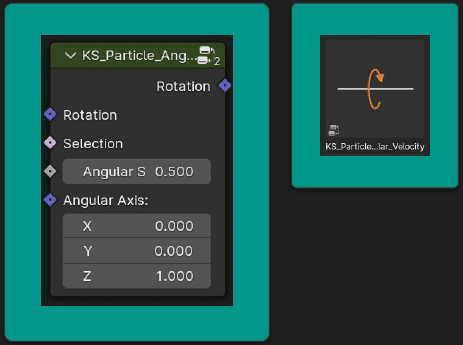
ノード解説
指定した軸に基づいてパーティクルに角速度を追加します。
これは主にパーティクルのインスタンス化中に使用されます。
input
Rotation(回転)
入力回転ベクトル。
Selection(選択)
この角速度の影響を受けるパーティクルを定義します。
AngularSpeed(回転速度)
角速度の大きさを設定します。
AngularAxis(回転軸)
パーティクルが回転する軸を指定します。
output
Rotation(回転)
角速度が適用された回転ベクトルを次ノードで使用します。
3.パーティクル情報
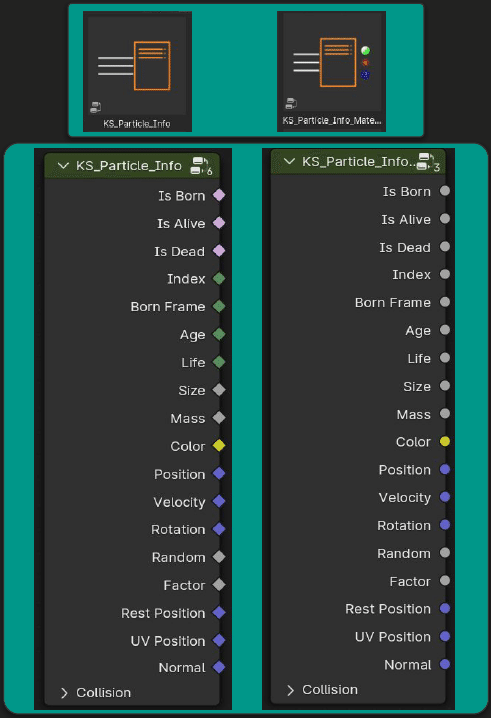
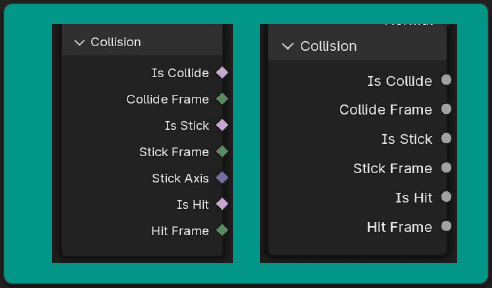
ノード解説
パーティクルの重要な属性を提供します。
パーティクル システム設定の任意の場所またはパーティクル マテリアルで使用できます。
output
Is Born
パーティクルが生まれたかどうかを示します。
Is Alive
パーティクルが現在生きているかどうかを示します。
Is Dead
パーティクルが死んでいるかどうかを示します。
Index(インデックス)
パーティクルインデックス識別子。
BornFrame(生成フレーム)
パーティクルが生まれたときのフレーム。
Age(年齢)
粒子の現在の年齢。
Life(寿命)
粒子の総寿命。
Size(サイズ)
パーティクルのサイズ。
Mass(質量)
粒子の質量。
Color(色)
パーティクルの色。
Position(位置)
パーティクルの現在の位置。
Velocity(速度)
パーティクルの現在の速度。
Rotation(回転)
パーティクルの現在の回転。
Random(ランダム)
パーティクルのランダム値。
Factor(係数)
パーティクルの年齢ベースの係数。
RestPosition(静止位置)
パーティクルのエミッタ表面上の静止位置。
UVPosition(UV位置)
パーティクルのエミッタ表面上の UV 位置です。
Normal(法線)
エミッタ表面からの法線方向、またはパーティクルの法線。
>Collision
パラメータの説明
パーティクルコリジョンデータを提供し、時間の経過とともに変化しません(特にブールフラグ)
Is Collide(衝突)
サーフェスに衝突したパーティクル。
CollideTime(衝突時間)
パーティクルがサーフェスに衝突するフレーム。
Stick(付着)
表面に付着した粒子です。
StickTime(付着時間)
パーティクルがサーフェスにくっつくフレーム。
Is Hit(命中)
表面に当たったパーティクルです。
HitTime(命中時間)
パーティクルがサーフェスに当たるフレーム。
4.パーティクルインスタンサー

ノード解説
パーティクルシステムノードのセクションと同内容です。
これは主にパーティクルのインスタンス化中に使用されます。
Geometry(ジオメトリ)
Particle System Outputノードから繋げる(入力)
>Selection(選択)
インスタンスジオメトリを持つパーティクルを選択します。
デフォルトでは、すべてのパーティクルに当てはまります。
Unborn(未誕生)- 未誕生の粒子を選択します。
Alive(生存) - 現在生きているパーティクルを選択します。
Dead(消滅) - 消滅したパーティクルを選択します。
Is Collide(衝突) - サーフェスと衝突したパーティクルを選択します。
Is Stick(付着) - 表面に付着したパーティクルを選択します。
Is Hit(ヒット) - サーフェスに命中したパーティクルを選択します。
>Instance(インスタンス)
インスタンス化に使用するジオメトリか複数のインスタンスを入力する。
PickInstance(インスタンスの選択)チェックオン・オフ
複数のインスタンスがある場合は、このオプションを有効にします。
Index(インデックス選択)
使用するインスタンスを選択するためのインデックスを定義します。
>Rotation(回転)
Align/Custom(整列/カスタム)
パーティクルの回転オプションを選択します。
Align パーティクルの速度に沿って位置合わせします。
Custom パーティクルのカスタム回転を使用します。
Align Factor(整列の係数)
全体的な整列係数、ブレンド速度、ランダム整列を設定します。
Seed(シード)
ランダム配置のシード値。
Random Factor(ランダム係数)
パーティクルの整列のランダム性を調整します。
Collision Rotation(衝突の回転)
衝突するパーティクルにコリジョン回転を適用します。
Stick Rotation(スティックの回転)
ジオメトリにくっつくパーティクルにスティックの回転を適用します。
Custom Rotation(カスタム回転)
パーティクルのカスタム回転を定義します。
>Angular Velocity(角速度)
Angular Speed(回転速度)
粒子の角速度を設定します。
Angular Axis(回転軸)
パーティクルが回転する軸を定義します。
>Scale(スケール)
Size/Custom(サイズ / カスタム)チェックオン・オフ
インスタンススケールオプションを選択します。
Size パーティクルサイズに基づいてスケーリングします。
Custom スケーリングにカスタムベクトルを使用します。
>Material
Enable Material(マテリアルを有効にする)チェックオン・オフ
インスタンスのカスタムマテリアルの使用を有効にします。
Material(マテリアル)
インスタンスのマテリアルを選択・接続します。
5.パーティクルの回転

ノード解説
パーティクルの速度とランダムな方向に対してパーティクルを整列させます。これは主にパーティクルのインスタンス化中に使用されます。
input
AlignFactor(整列の係数)
速度とランダム性に対するパーティクルのアライメントを制御します。
Seed(乱数)
ランダムな配置のためのシード。
RandomFactor(ランダム係数)
パーティクルのランダムなアライメントを指定します。
CollisionRotation(コリジョンの回転)チェックオン・オフ
コリジョンサーフェスから回転を適用します。
StickRotation(付着の回転)チェックオン・オフ
スティックの表面から回転を適用します。
output
Rotation(回転)
整列した回転ベクトルを次ノードで使用します。
ここから先は
この記事が気に入ったらチップで応援してみませんか?
